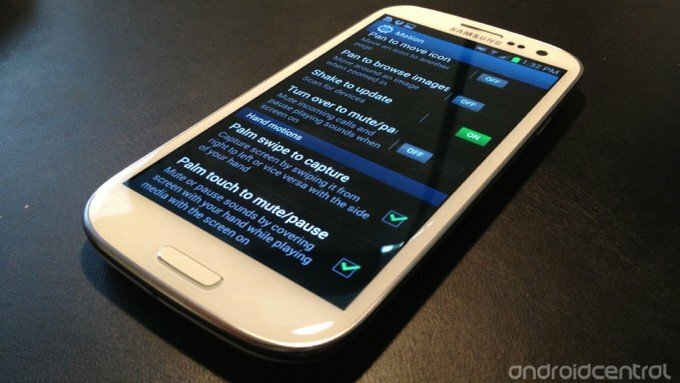
Zajem zaslona je odličen način, da nekaj shranite za zanamce in pokažete svojim prijateljem.
Pravkar ste dobili čisto novo Samsung Galaxy S3 in želite zajeti nekaj odličnih stvari, ki jih lahko naredite s posnetkom zaslona, vendar ne deluje enako kot drugi telefoni Android, kajne?
Če ste prišli do Galaxy S3 od predhodnika Android telefona, ste najverjetneje seznanjeni s "načinom Android" za zajemanje zaslona; hkrati držite gumb za vklop in gumb za zmanjšanje glasnosti, posnetek zaslona pa se zajame in shrani.
Shranjevanje posnetka zaslona na Galaxy S III: 1. način
Na Galaxy S3 lahko posnamete posnetek zaslona na dva načina; nobena od njih ni enaka prejšnjim napravam Android. Za metodo št. 1 pomislite na iPhone - to je kombinacija gumbov, ki bo delovala na Galaxy S III.
- Poiščite zaslon, ki ga želite zajeti
- Pritisnite in držite oba gumba za vklop in gumb Domov
- Posnetek zaslona bo posnet in shranjen v aplikacijo Galerija
Shranjevanje posnetka zaslona v načinu Galaxy S III # 2
Samsung je zgradil kup inovativnihgibi”V Galaxy S III - vse bomo pokrili pravočasno tukaj v Androidu Central
Verizon ponuja Pixel 4a za samo 10 USD mesečno na novih linijah Unlimited
Eden od inovativnih gibov je sposobnost, da z dlanjo povlečete po zaslonu in posnamete posnetek zaslona. To morate samo omogočiti v aplikaciji Nastavitve.
OPOMBA: To je morda že omogočeno na vašem Galaxy S III, če ne, sledite spodnjim korakom:
- Povlecite pladenj za obvestila in se dotaknite ikone Nastavitve ali preprosto pojdite v aplikacijo Nastavitve na začetnem zaslonu
- Pomaknite se navzdol do zavihka Motion in se ga dotaknite
- Prepričajte se, da je v zgornjem polju za aktiviranje gibanja označena kljukica
- Pomaknite se navzdol do Ročne gibe
- Prepričajte se, da je v polju s palcem za zajem kljukica
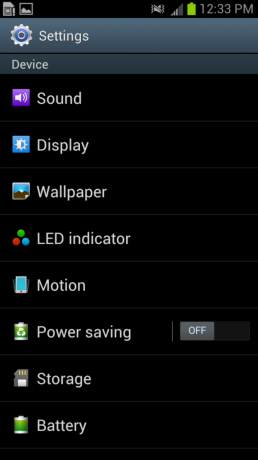
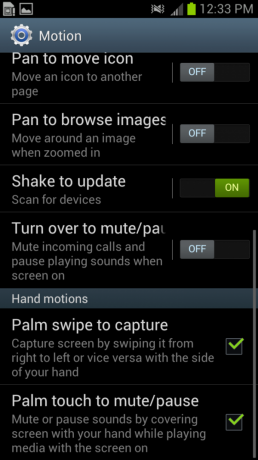
To je vse. Na katerem koli zaslonu uporabite stran dlani in preprosto povlecite po zaslonu. Vseeno je, ali greste od desne proti levi ali od leve proti desni - tako ali tako bo šlo v redu.
Pojdite v svojo aplikacijo Galerija in poglejte v album Screenshots in našli boste pravkar posnete posnetke zaslona.
Od tam jim lahko pošljete e-pošto, jih objavite na Facebooku, pošljete prek sporočil, naložite na Dropbox - karkoli vam najbolj ustreza.


